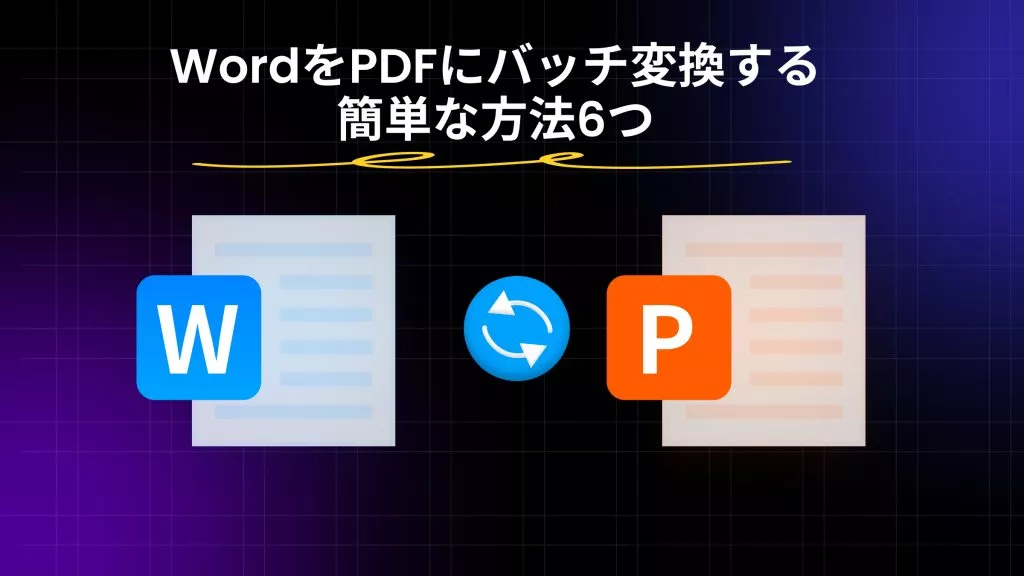Wordの表やデータをExcelに移行したいとき、「最初から入力し直さなければならないのでは?」と思う人も多いでしょう。しかし、手作業でコピー&ペーストを繰り返す必要はありません。実は、WordからExcelに変換すれば、書式を維持したまま効率的にデータを扱うことができます。
この記事では、WordをExcelに変換する4つの方法をご紹介します。これらを活用すれば、データを素早く整理し、元のレイアウトを保ちながら作業を進めることが可能になります。
パート1. WindowsとMacでMS WordをExcelに変換する
UPDFは、WordからExcelへの変換に最適なツールです。Wordファイルを含むPDFを、14種類以上の形式に変換できるオールインワンのソリューションです。
特に注目すべきはOCR機能で、スキャンした文書や手書きメモ、画像PDFを編集可能な形式に変換できる点です。ビジネスのペーパーレス化を推進する上で大きな助けとなります。
Windows • macOS • iOS • Android 100%安全
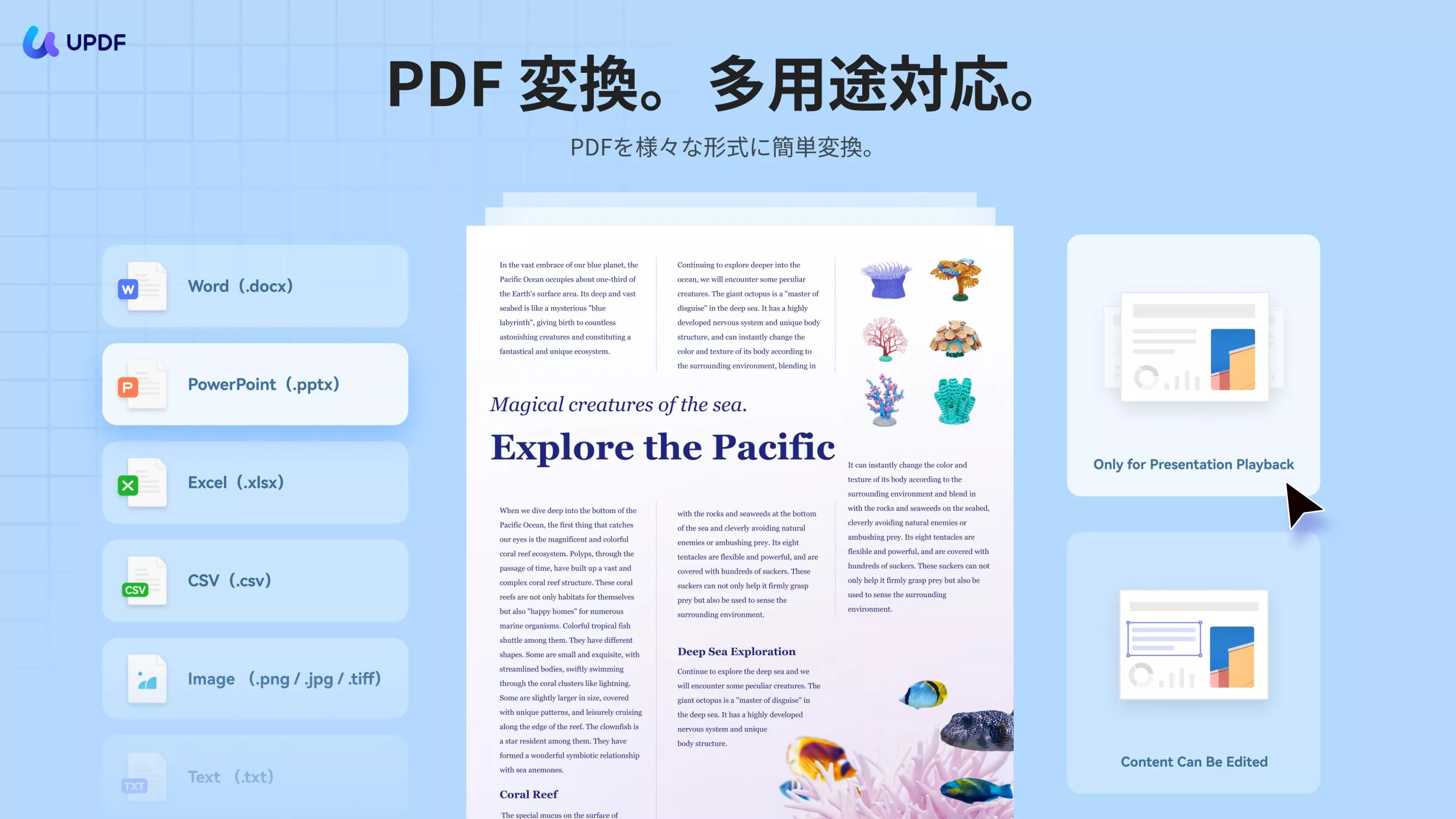
UPDFの主な機能
- UPDF クラウドでPDFを編集・同期
- PDFをバッチ変換して効率化
- PDFの整理機能で生産性アップ
- パスワード保護でセキュリティ確保
- リンクを生成してPDFを共有
- テキスト吹き出し・スタンプ・ステッカーで注釈追加
- UPDF AIでマインドマップ作成や要約抽出
- AIアシスタントにより翻訳・説明・画像解説が可能
UPDFでWordをExcelに変換する手順
ステップ1:WordをPDFに変換
- WindowsまたはMacにUPDFをダウンロードして起動します。
- WordファイルをUPDFにドラッグ&ドロップ。
- 「ツール > WordからPDF」を選択し、まずWordをPDFに変換します。
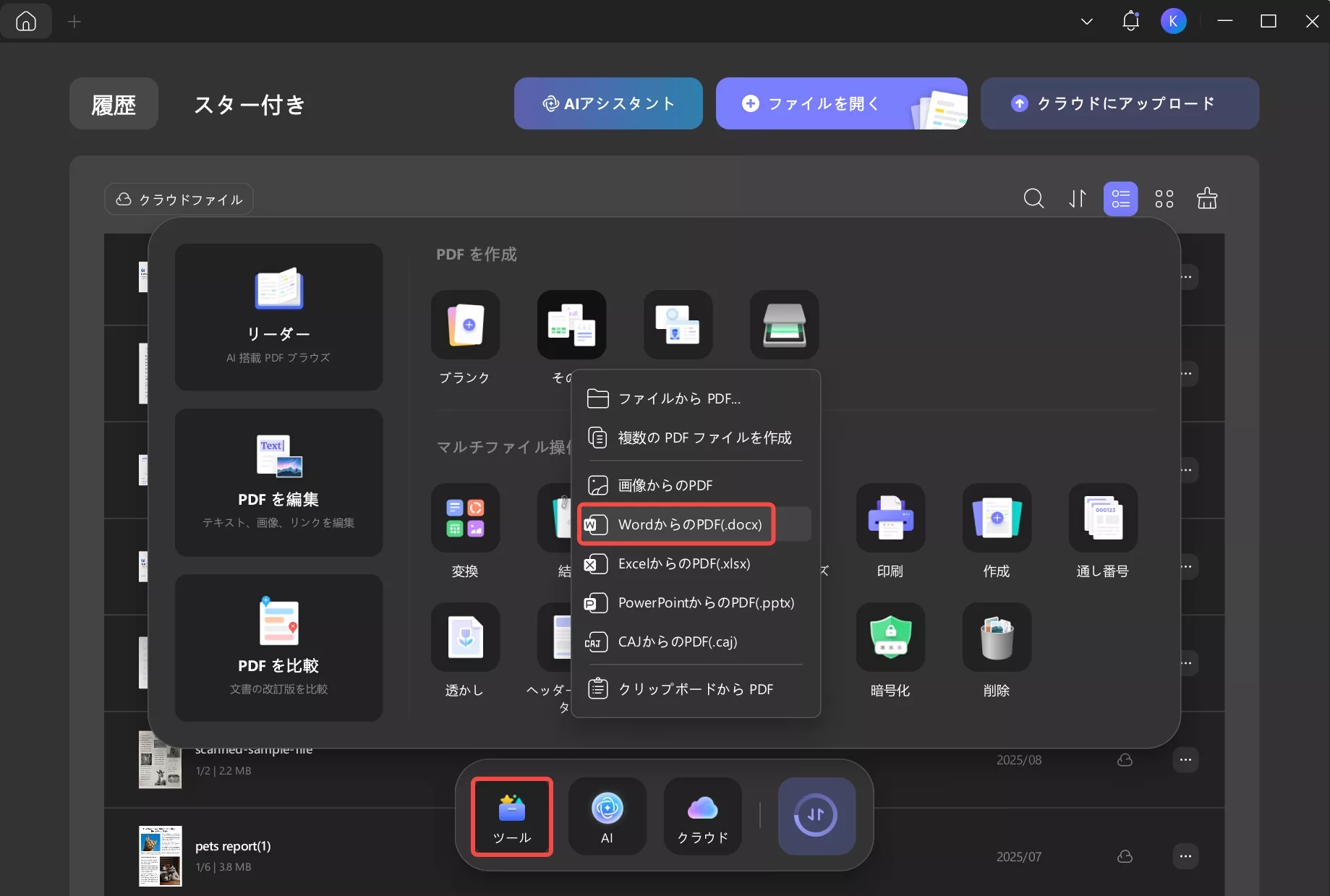
ステップ2:PDFをExcelに変換
- 右側ツールバーの「ツール」ボタンをクリック。
- 出力形式として「Excel」を選択。
- ダイアログで設定を調整し、「適用」を押して保存。
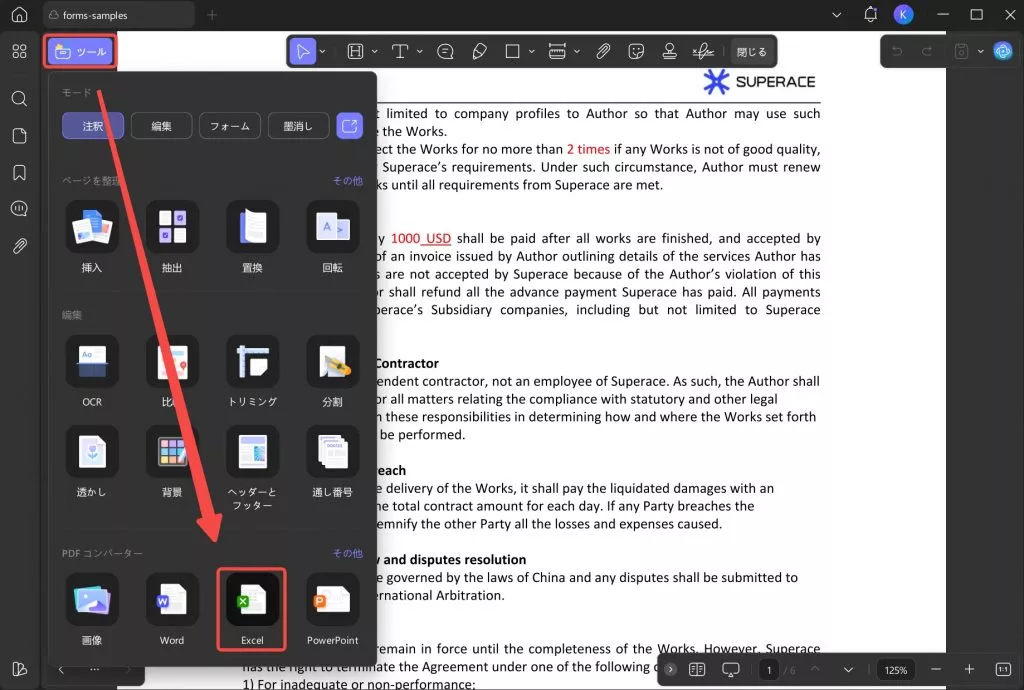
これで、書式を維持したままWordをExcelに変換できます。
Windows • macOS • iOS • Android 100%安全
パート2. WordをExcelにオンラインで変換する
インストール不要で使えるオンラインツールを探しているなら、Asposeがおすすめです。
WordからExcelへの変換だけでなく、文書を画像(JPG、PNG、TIFFなど)やHTMLに変換したり、複数ファイルを同時に処理できるのが大きな特徴です。さらにOCR機能を搭載しており、画像からテキストを抽出することも可能です。
Asposeの特徴
- 最大10ファイルを同時に変換可能
- ダウンロード不要、完全にブラウザ上で利用可能
- 変換後のリンクをメール送信して、後からアクセスできる
- 画像から文字を取り出す「画像テキスト変換」機能を搭載
AsposeでWordをExcelに変換する手順
ステップ1:ファイルをアップロード
- Webブラウザで Aspose「DOCX to XLSX Online」 ツールにアクセス。
- 「ファイルを選択」をクリック、またはWordファイルをドラッグ&ドロップしてアップロードします。
- Googleドライブ
- Dropbox
- URL指定から直接取得することも可能です。
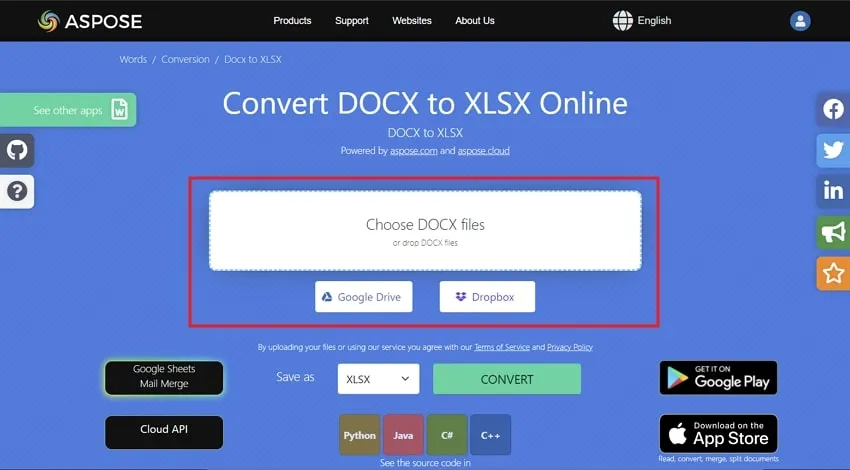
ステップ2:変換を実行
- 必要に応じてパスワード保護のチェックボックスをオンにします。
- 「変換」ボタンをクリックすると、AsposeのAPIで変換が開始されます。
- 処理が完了したら、「ダウンロード」ボタンを押してExcelファイルを保存します。
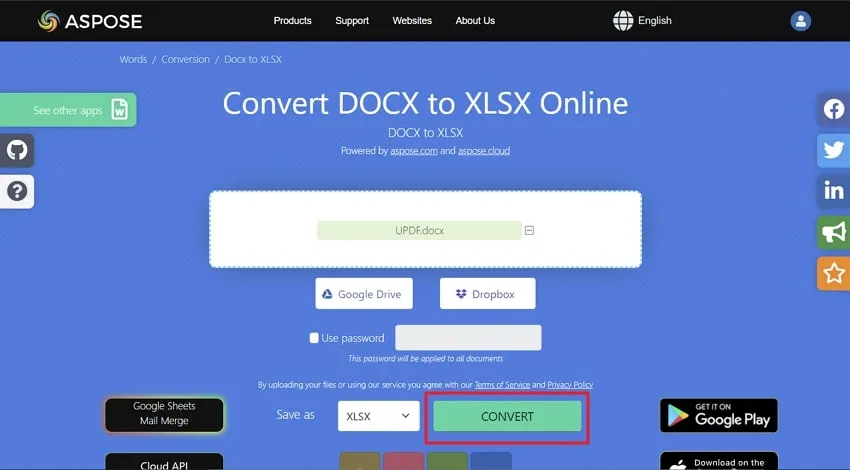
パート3. iPhoneでWordをExcelに変換するにはどうすればよいですか?
iPhoneでWordをExcelに変換する場合は、PDF2Everythingのようなオンラインツールを使うのが便利です。変換プロセスをシンプルにしつつ、品質を損なわない仕上がりが得られます。
さらに、注釈や墨消し、テキスト追加などの編集機能も利用でき、チームメンバーと共同作業することも可能です。編集内容は自動的にクラウドに保存されるため、安全に共有・保管できます。最大20MBのファイルに対応しており、複数の形式をサポートしている点も魅力です。
ステップ1:Safariを開き、PDF2Everythingコンバーターツールにアクセスします。「WordからPDFへ」ボタンをタップし、変換したいWordファイルをアップロードしてください。アップロードには数秒かかります。
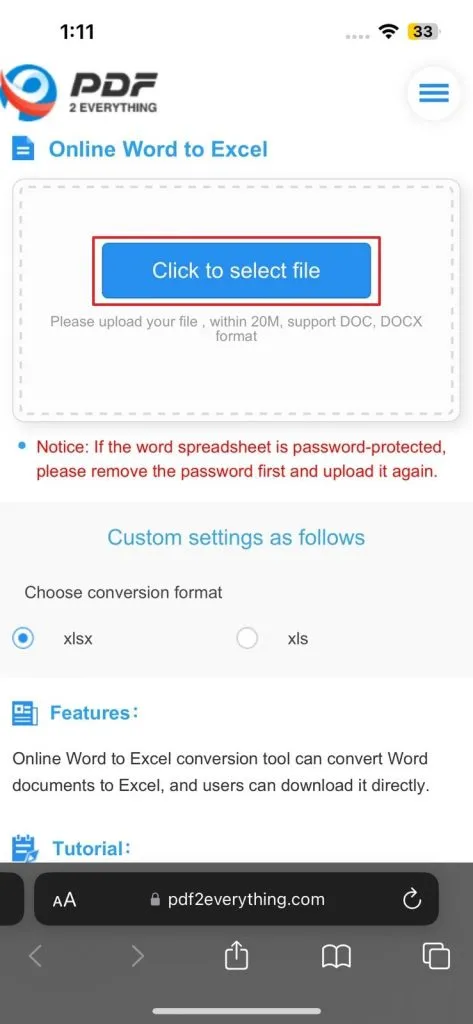
ステップ2:「+」ボタンを押すと、追加で最大4ファイルまでアップロードできます。すべて選択したら変換アイコンをタップして変換を開始します。処理が完了したら、ダウンロードボタンをタップして変換後のExcelファイルを保存してください。
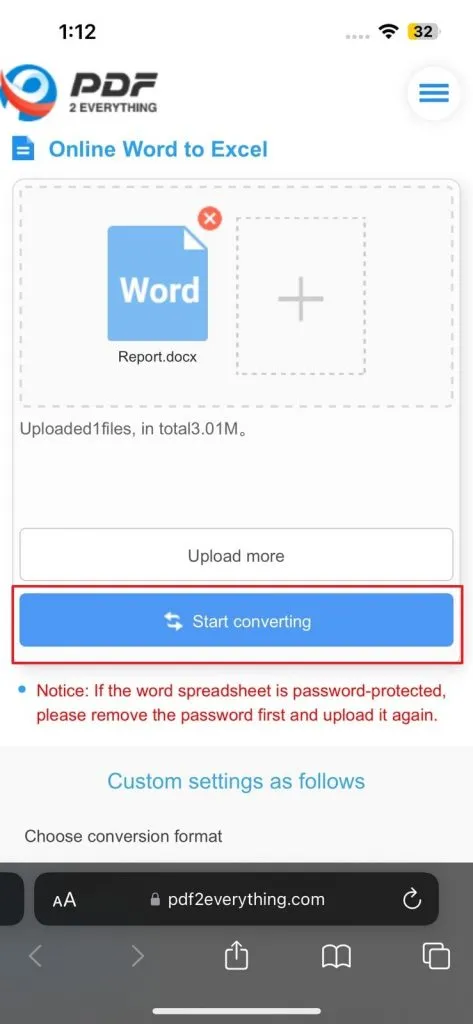
パート4. AndroidでWordからExcelに変換する
AndroidデバイスでWordファイルをExcel形式に変換するには、Online2PDFというオンラインツールを利用すると便利です。
このツールは、変換だけでなく編集やファイルの結合、異なる形式へのエクスポートにも対応しています。さらに、PDF保護の自動解除機能やヘッダー/フッター設定、レイアウト調整などのオプションも用意されています。
ただし、いくつか制限があります。変換可能なファイルサイズは最大100MB、合計150MBまでで、一度に最大20ファイルまで処理可能です。
ステップ1:Androidで使用しているブラウザを開き、Online2PDFツールにアクセスします。ページを下にスクロールし、「ファイルを選択」ボタンから変換したいWordファイルをインポートしてください。
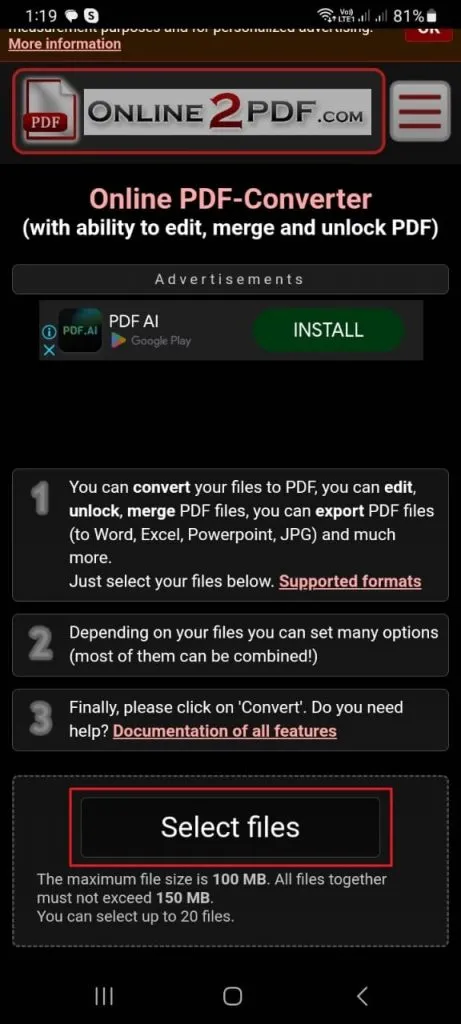
ステップ2:「変換先」メニューから「Excel 2007-2021 (*.xlsx)」を選択します。必要に応じてOCRオプションを有効にしましょう。準備ができたら「変換」ボタンを押し、処理が完了したらファイルをAndroidデバイスに保存します。
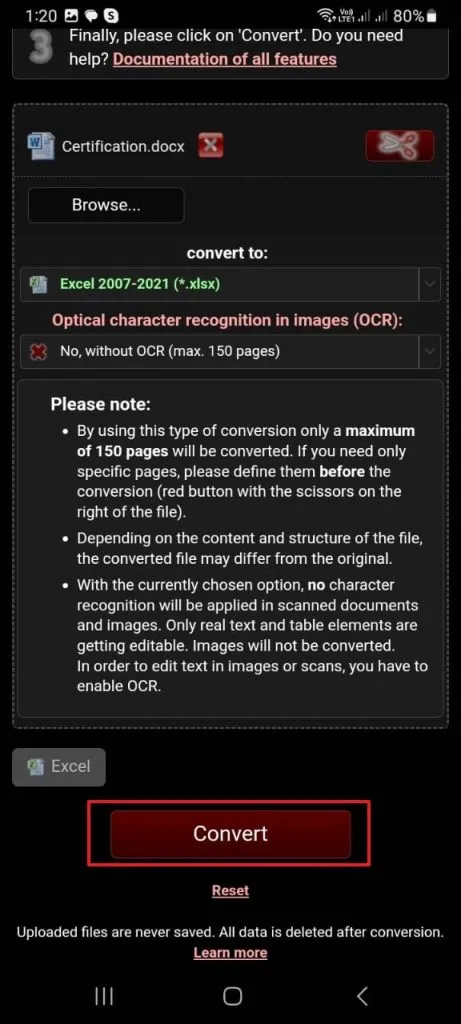
結論
本記事では、書式を維持したままWordをExcelに変換する4つの方法をご紹介しました。各ツールの手順に従うことで、誰でもスムーズに変換を行うことができます。
その中でも特におすすめなのが UPDF です。UPDFは、WordからExcelへの高精度な変換機能に加え、編集・注釈・OCR・クラウド同期など豊富な機能を兼ね備えています。これにより、単なる変換にとどまらず、業務効率を大幅に向上させることが可能です。
WordファイルをExcelに変換する作業をもっと簡単に、そして正確に行いたいなら、UPDFをぜひお試しください。今すぐダウンロードして、快適なドキュメント管理を体験しましょう。UPDFの詳細なレビューについては、こちらのサイトをご覧ください。
Windows • macOS • iOS • Android 100%安全
 UPDF
UPDF
 Windows版UPDF
Windows版UPDF Mac版UPDF
Mac版UPDF iPhone/iPad版UPDF
iPhone/iPad版UPDF Android版UPDF
Android版UPDF UPDF AI オンライン
UPDF AI オンライン UPDF Sign
UPDF Sign PDF編集
PDF編集 PDF注釈付け
PDF注釈付け PDF作成
PDF作成 PDFフォーム
PDFフォーム リンクの編集
リンクの編集 PDF変換
PDF変換 OCR機能
OCR機能 PDFからWordへ
PDFからWordへ PDFから画像へ
PDFから画像へ PDFからExcelへ
PDFからExcelへ PDFのページ整理
PDFのページ整理 PDF結合
PDF結合 PDF分割
PDF分割 ページのトリミング
ページのトリミング ページの回転
ページの回転 PDF保護
PDF保護 PDF署名
PDF署名 PDFの墨消し
PDFの墨消し PDFサニタイズ
PDFサニタイズ セキュリティ解除
セキュリティ解除 PDF閲覧
PDF閲覧 UPDF クラウド
UPDF クラウド PDF圧縮
PDF圧縮 PDF印刷
PDF印刷 PDFのバッチ処理
PDFのバッチ処理 UPDF AIについて
UPDF AIについて UPDF AIソリューション
UPDF AIソリューション AIユーザーガイド
AIユーザーガイド UPDF AIによくある質問
UPDF AIによくある質問 PDF要約
PDF要約 PDF翻訳
PDF翻訳 PDF付きチャット
PDF付きチャット AIでチャット
AIでチャット 画像付きチャット
画像付きチャット PDFからマインドマップへの変換
PDFからマインドマップへの変換 PDF説明
PDF説明 学術研究
学術研究 論文検索
論文検索 AI校正ツール
AI校正ツール AIライター
AIライター AI宿題ヘルパー
AI宿題ヘルパー AIクイズメーカー
AIクイズメーカー AI数学ソルバー
AI数学ソルバー PDFからWordへ
PDFからWordへ PDFからExcelへ
PDFからExcelへ PDFからPowerPointへ
PDFからPowerPointへ ユーザーガイド
ユーザーガイド UPDFを使いこなすヒント
UPDFを使いこなすヒント よくあるご質問
よくあるご質問 UPDF レビュー
UPDF レビュー ダウンロードセンター
ダウンロードセンター ブログ
ブログ ニュースルーム
ニュースルーム 技術仕様
技術仕様 更新情報
更新情報 UPDF vs. Adobe Acrobat
UPDF vs. Adobe Acrobat UPDF vs. Foxit
UPDF vs. Foxit UPDF vs. PDF Expert
UPDF vs. PDF Expert